Урок 16. Создание эффекта рефрактивной каустики средствами визуализатора mental ray 3.3.
Настройка визуализации
Чтобы получить доступ к настройкам визуализации, выполните команду Rendering › Render (Визуализация › Визуализировать) или нажмите клавишу F10 и в свитке настроек Assign Renderer (Назначить визуализатор) щелкните на кнопке с изображением многоточия возле строки Production (Выполнение). В открывшемся списке выберите mental ray Renderer (рис. 7.20). Таким образом, вы установите mental ray 3.3 в качестве текущего визуализатора сцены.
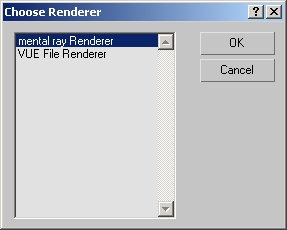
Рис. 7.20. Выбор mental ray 3.3 в качестве текущего визуализатора сцены
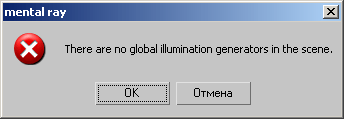
Рис. 7.21. Предупреждение об отсутствии объектов, вызывающих эффект каустики
После выбора mental ray 3.3 в качестве текущего визуализатора вкладки окна Render Scene (Визуализация сцены) изменят свое название. Вместо Raytracer (Трассировщик) и Advanced Lighting (Дополнительное освещение) появятся вкладки Processing (Обработка) и Indirect Illumination (Непрямое освещение).
В области Global Illumination (Общее освещение) вкладки Indirect Illumination (Непрямое освещение) содержатся настройки каустики и параметры, относящиеся к просчету рассеивания света. Перейдите на эту вкладку. Поскольку на первом этапе будем просчитывать только эффект каустики, установите флажок Enable (Использовать) в области Caustics (Каустика). Попробуйте визуализировать сцену. При этом вы можете получить предупреждение, что в сцене отсутствуют объекты, вызывающие эффект каустики (рис. 7.21).
Есть два способа исправления этой ошибки.
Во-первых, можно указать для каждого объекта свойства приема и излучения каустики. Чтобы задать, будет ли объект учитываться при просчете этих эффектов, щелкните на нем правой кнопкой мыши и выберите в контекстном меню строку Properties (Свойства).
В окне Object Properties (Свойства объекта) перейдите на вкладку mental ray.
В области mental ray Rendering Control (Управление визуализацией mental ray) определите свойства для объекта, установив флажки Generate Caustics (Генерировать каустику) и Receive Caustics (Принимать каустику) (рис. 7.22).
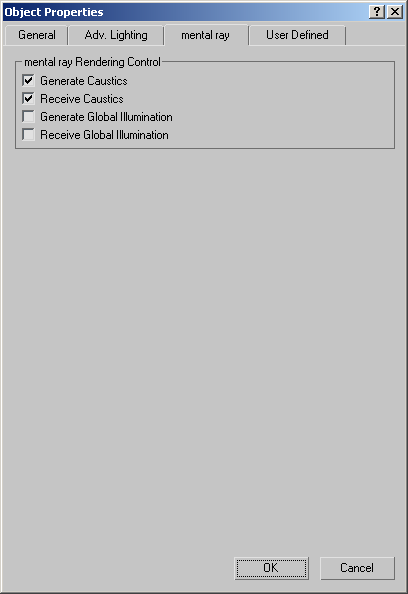
Рис. 7.22. Вкладка mental ray диалогового окна Object Properties (Свойства объекта)
